win10字体添加不进去怎么办 win10电脑字体添加不进去如何解决
更新时间:2023-06-06 09:59:26作者:xinxin
很多用户在电脑安装完win10系统之后,也会对系统默认的个性化设置进行调整,其中也包括字体样式,可是当用户在win10系统中下载完字体安装包想要添加时却总是添加不进去,对此win10字体添加不进去怎么办呢?今天小编就来教大家win10电脑字体添加不进去解决方法。
推荐下载:win10旗舰版64位
具体方法:
1、首先,我们按下Win+R快捷键,打开运行按钮。
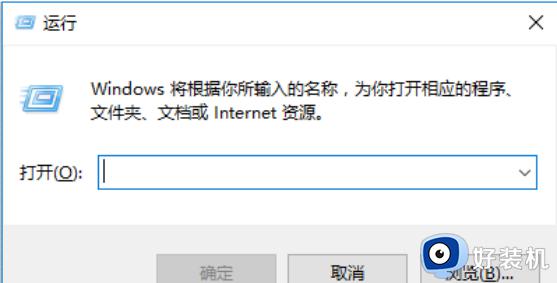
2、然后输入services.msc,回车。

3、进入服务列表找到Windows Firewall。
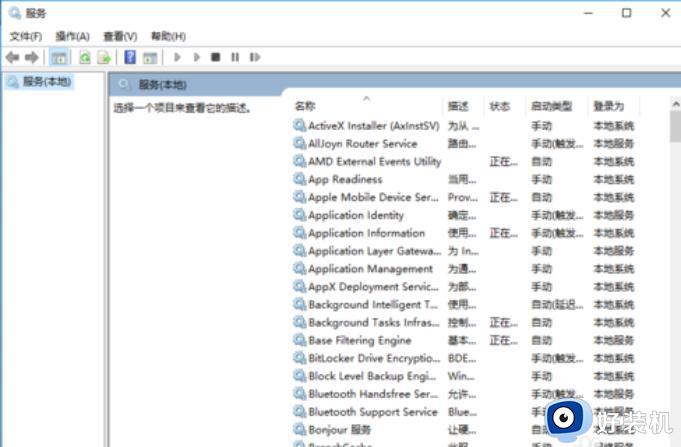
4、如果这项进程被禁用,那么我们就无法打开或安装新字体。也没办法启动防火墙。
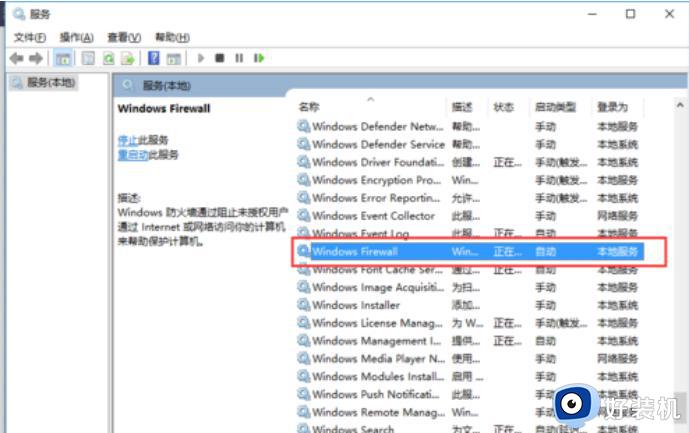
5、我们双击它,进入属性项。
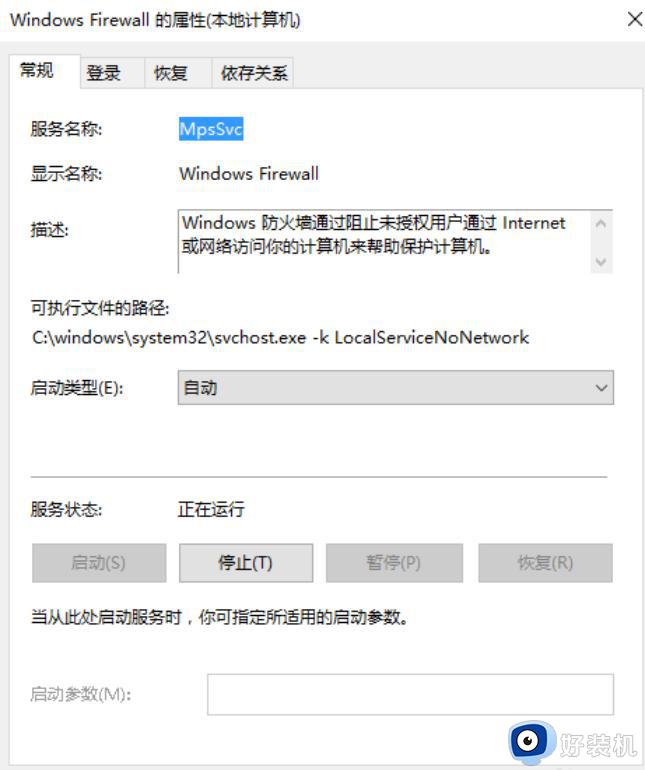
6、启动类型选择自动然后回车,也就是确定。
7、最后右击Windows Firewall点启动,就完成了。
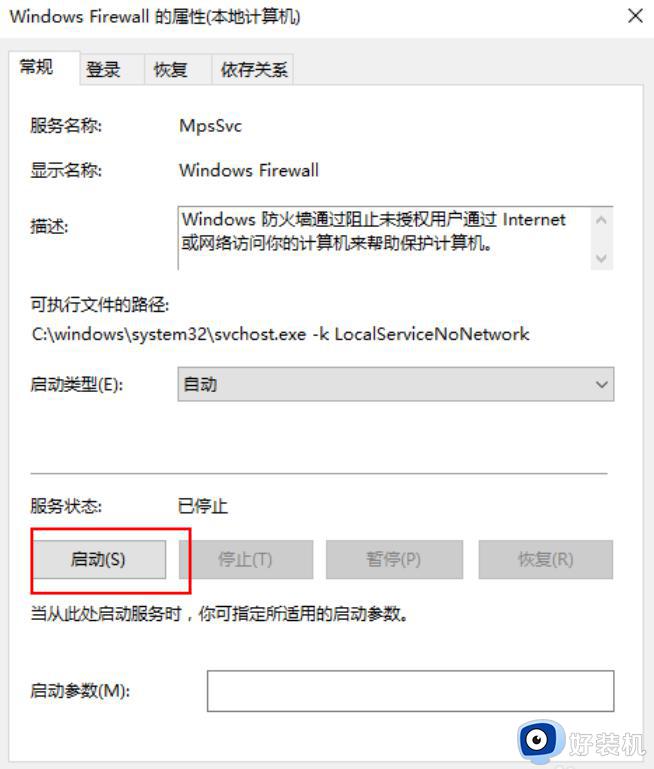
上述就是小编给大家分享的一篇win10电脑字体添加不进去解决方法了,有遇到这种情况的用户可以按照小编的方法来进行解决,希望本文能够对大家有所帮助。
win10字体添加不进去怎么办 win10电脑字体添加不进去如何解决相关教程
- win10电脑怎么添加字体 win10字体添加不进去的解决方法
- win10系统怎么添加字体 win10中如何添加字体
- win10系统如何添加字体 windows10系统怎么添加字体
- 怎么给win10添加字体 win10添加字体的操作方法
- 如何在win10系统添加英文输入法 win10系统添加英文输入法的详细方法
- windows10字体拖不进去如何修复 win10无法导入字体的解决方法
- win10本地用户和组添加不了怎么办 windows10本地用户和组添加不上去如何解决
- 如何把win10加密功能添加到右键菜单 win10加密功能添加到右键菜单的方法
- win10系统字体被篡改怎么改回来 win10系统字体被篡改的解决方法
- win10更新重启黑屏怎么办 win10更新重启黑屏进不去解决方案
- win10拼音打字没有预选框怎么办 win10微软拼音打字没有选字框修复方法
- win10你的电脑不能投影到其他屏幕怎么回事 win10电脑提示你的电脑不能投影到其他屏幕如何处理
- win10任务栏没反应怎么办 win10任务栏无响应如何修复
- win10频繁断网重启才能连上怎么回事?win10老是断网需重启如何解决
- win10批量卸载字体的步骤 win10如何批量卸载字体
- win10配置在哪里看 win10配置怎么看
win10教程推荐
- 1 win10亮度调节失效怎么办 win10亮度调节没有反应处理方法
- 2 win10屏幕分辨率被锁定了怎么解除 win10电脑屏幕分辨率被锁定解决方法
- 3 win10怎么看电脑配置和型号 电脑windows10在哪里看配置
- 4 win10内存16g可用8g怎么办 win10内存16g显示只有8g可用完美解决方法
- 5 win10的ipv4怎么设置地址 win10如何设置ipv4地址
- 6 苹果电脑双系统win10启动不了怎么办 苹果双系统进不去win10系统处理方法
- 7 win10更换系统盘如何设置 win10电脑怎么更换系统盘
- 8 win10输入法没了语言栏也消失了怎么回事 win10输入法语言栏不见了如何解决
- 9 win10资源管理器卡死无响应怎么办 win10资源管理器未响应死机处理方法
- 10 win10没有自带游戏怎么办 win10系统自带游戏隐藏了的解决办法
